ชุดโซลูชันรหัส PASCO PS-3231

ข้อมูลสินค้า
//code. Node (PS-3231) เป็นเซ็นเซอร์ที่ออกแบบมาเพื่อจุดประสงค์ในการเข้ารหัสและไม่ได้มีไว้เพื่อทดแทนเซ็นเซอร์ทางวิทยาศาสตร์ในห้องทดลองที่ต้องมีการวัดเซ็นเซอร์ที่เข้มงวดยิ่งขึ้น เซ็นเซอร์นี้มาพร้อมกับส่วนประกอบต่างๆ เช่น เซ็นเซอร์สนามแม่เหล็ก เซ็นเซอร์วัดความเร่งและการเอียง เซ็นเซอร์วัดแสง เซ็นเซอร์วัดอุณหภูมิโดยรอบ เซ็นเซอร์วัดเสียง ปุ่ม 1 ปุ่ม 2 ไฟ LED สีแดง-เขียว-น้ำเงิน (RGB) ลำโพง และชุดไฟ LED 5 x 5 เซ็นเซอร์นี้ต้องใช้ซอฟต์แวร์ PASCO Capstone หรือ SPARKvue สำหรับการรวบรวมข้อมูล และสาย Micro USB สำหรับชาร์จแบตเตอรี่และส่งข้อมูล
ข้อมูลอินพุต
- เซ็นเซอร์สนามแม่เหล็ก: วัดความแรงของสนามแม่เหล็กในแกน y ไม่สามารถปรับเทียบในแอปพลิเคชันซอฟต์แวร์ได้ แต่สามารถตั้งค่าให้เหลือศูนย์ได้
- เซ็นเซอร์วัดความเร่งและการเอียง: วัดความเร่งและการเอียง
- เซ็นเซอร์แสง: วัดความเข้มของแสงสัมพันธ์
- เซ็นเซอร์อุณหภูมิแวดล้อม: บันทึกอุณหภูมิแวดล้อม
- เซ็นเซอร์เสียง: วัดระดับเสียงสัมพันธ์
- ปุ่ม 1 และปุ่ม 2: อินพุตชั่วขณะพื้นฐานจะได้รับการกำหนดค่าเป็น 1 เมื่อกด และมีค่าเป็น 0 เมื่อไม่ได้กด
เอาท์พุต
//code.Node มีเอาต์พุต เช่น RGB LED, ลำโพง และ LED Array 5 x 5 ที่สามารถตั้งโปรแกรมและควบคุมได้โดยใช้บล็อกการเข้ารหัสเฉพาะภายในซอฟต์แวร์ PASCO Capstone หรือ SPARKvue เอาต์พุตเหล่านี้สามารถใช้ร่วมกับเซนเซอร์ PASCO ที่รองรับทุกสาย
คำแนะนำการใช้งาน
- เชื่อมต่อเซ็นเซอร์กับเครื่องชาร์จ USB โดยใช้สาย Micro USB ที่ให้มาเพื่อชาร์จแบตเตอรี่หรือเชื่อมต่อกับพอร์ต USB เพื่อส่งข้อมูล
- เปิดเซ็นเซอร์โดยกดปุ่มเปิด/ปิดค้างไว้หนึ่งวินาที
- ใช้ซอฟต์แวร์ PASCO Capstone หรือ SPARKvue ในการรวบรวมข้อมูล
บันทึก ที่สร้างรหัสสำหรับ //code โหนดต้องใช้ PASCO Capstone เวอร์ชัน 2.1.0 ขึ้นไป หรือ SPARKvue เวอร์ชัน 4.4.0 ขึ้นไป - เข้าถึงและใช้บล็อกการเข้ารหัสเฉพาะภายในซอฟต์แวร์เพื่อตั้งโปรแกรมและควบคุมเอฟเฟกต์ของเอาต์พุตของเซ็นเซอร์
รวมอุปกรณ์
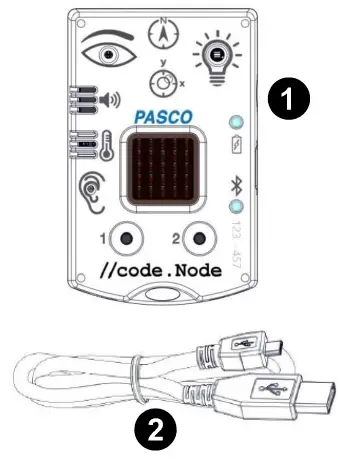
- //รหัส.โหนด
- สายไมโคร USB
สำหรับเชื่อมต่อเซ็นเซอร์เข้ากับเครื่องชาร์จ USB เพื่อชาร์จแบตเตอรี่หรือพอร์ต USB เพื่อส่งข้อมูล
อุปกรณ์ที่ต้องมี
ต้องใช้ซอฟต์แวร์ PASCO Capstone หรือ SPARKvue สำหรับการรวบรวมข้อมูล
เกินview
//code.Node เป็นอุปกรณ์อินพุต-เอาต์พุตที่รองรับกิจกรรมการเข้ารหัสเพื่อช่วยสอนวิธีการทำงานของเซ็นเซอร์และวิธีใช้โค้ดเพื่อสร้างและควบคุมการตอบสนอง (เอาต์พุต) ต่อสิ่งเร้า (อินพุต) //code.Node เป็นอุปกรณ์เบื้องต้นสำหรับกิจกรรมการเขียนโปรแกรมที่เน้น STEM ซึ่งดำเนินการโดยใช้แอปพลิเคชันซอฟต์แวร์ PASCO อุปกรณ์นี้ประกอบด้วยเซ็นเซอร์ 5 ตัวและปุ่มกดชั่วขณะ 5 ปุ่มที่ทำหน้าที่เป็นอินพุต รวมถึงสัญญาณเอาต์พุต XNUMX สัญญาณ ทำให้ผู้เรียนสามารถตั้งโปรแกรมว่าอุปกรณ์จะรวบรวมและตอบสนองต่อข้อมูลอย่างไร //code.Node สามารถตรวจจับความสว่างของแสงสัมพัทธ์ ความดังของเสียงสัมพัทธ์ อุณหภูมิ ความเร่ง มุมเอียง และสนามแม่เหล็ก เซ็นเซอร์อินพุตเหล่านี้รวมอยู่ด้วยเพื่อช่วยสอนแนวคิดการเข้ารหัสและเน้นย้ำว่าสามารถวิเคราะห์และตั้งโปรแกรมข้อมูลที่รวบรวมได้อย่างไรเพื่อสร้างเอาต์พุตเฉพาะที่เกี่ยวข้องกับลำโพง แหล่งกำเนิดแสง LED และอาร์เรย์ LED XNUMX x XNUMX เอาต์พุต //code.Node ไม่ได้มีไว้สำหรับใช้กับอินพุตเท่านั้น แต่สามารถใช้เอาต์พุตในโค้ดที่เกี่ยวข้องกับเซ็นเซอร์และอินเทอร์เฟซ PASCO ใดๆ ก็ได้
บันทึก: //รหัสทั้งหมด เซ็นเซอร์โหนดที่ใช้ในการทดลองที่กำหนดจะทำการวัดที่เวลาเดียวกันampอัตราที่กำหนดไว้ใน PASCO Capstone หรือ SPARKvue ไม่สามารถตั้งค่าแยกกันได้ampอัตราสำหรับเซ็นเซอร์ที่แตกต่างกันบนโค้ดเดียวกัน โหนดในทดลองครั้งเดียว
เซ็นเซอร์ //code โหนดมีไว้สำหรับใช้ในการเข้ารหัสและไม่ควรนำมาใช้แทนเซ็นเซอร์วิทยาศาสตร์ในห้องปฏิบัติการที่ใช้การวัดเซ็นเซอร์ที่คล้ายกัน เซ็นเซอร์ที่สร้างขึ้นตามข้อกำหนดที่เข้มงวดยิ่งขึ้นเพื่อใช้ในการทดลองทางวิทยาศาสตร์มีจำหน่ายที่ www.pasco.com.
ส่วนประกอบอินพุต

- เซ็นเซอร์สนามแม่เหล็ก
- เซ็นเซอร์วัดความเร่งและการเอียง
- เซ็นเซอร์แสง
- เซ็นเซอร์อุณหภูมิแวดล้อม
- Sound Sensor
- ปุ่ม 1 และ ปุ่ม 2
เอาท์พุต

- LED สีแดง-เขียว-น้ำเงิน (RGB)
- ลำโพง
- ชุดไฟ LED 5x5
- //รหัส.โหนด | PS-3231
ส่วนประกอบเซนเซอร์

- ปุ่มเปิดปิด
- กดค้างไว้หนึ่งวินาทีเพื่อเปิดหรือปิด
- ไฟ LED แสดงสถานะแบตเตอรี่
- แบตเตอรี่ไฟกะพริบสีแดงจำเป็นต้องชาร์จเร็ว ๆ นี้
- แบตเตอรี่สีเขียวทึบได้รับการชาร์จจนเต็มแล้ว
แบตเตอรี่สีเหลืองกำลังชาร์จ
- พอร์ตไมโคร USB
- สำหรับชาร์จแบตเตอรี่เมื่อเชื่อมต่อกับเครื่องชาร์จ USB
- สำหรับส่งข้อมูลเมื่อเชื่อมต่อกับพอร์ต USB ของ
คอมพิวเตอร์.
- LED แสดงสถานะบลูทูธ
- ไฟกระพริบสีแดง พร้อมจับคู่กับซอฟต์แวร์
- ไฟกระพริบสีเขียว จับคู่กับซอฟต์แวร์
- รหัสเซ็นเซอร์
- ใช้ ID นี้เมื่อเชื่อมต่อเซ็นเซอร์กับซอฟต์แวร์
- รูคล้องเชือก
- เพื่อใช้ติดสายคล้อง เชือก หรือวัสดุอื่นๆ
//code.Node อินพุต เซ็นเซอร์อุณหภูมิ/แสง/เสียง
เซ็นเซอร์ 3-in-1 นี้บันทึกอุณหภูมิโดยรอบ ความสว่างเป็นตัววัดความเข้มแสงสัมพันธ์ และความดังเป็นตัววัดระดับเสียงสัมพันธ์
- เซ็นเซอร์วัดอุณหภูมิวัดอุณหภูมิโดยรอบระหว่าง 0 — 40 °C
- เซ็นเซอร์วัดแสงจะวัดความสว่างบนสเกล 0 — 100% โดย 0% คือห้องมืด และ 100% คือวันแดดออก
- เซ็นเซอร์เสียงจะวัดความดังในระดับ 0 — 100% โดยที่ 0% คือเสียงรบกวนพื้นหลัง (40 dBC) และ 100% คือเสียงกรีดร้องที่ดังมากๆ (~120 dBC)
บันทึก: เซ็นเซอร์อุณหภูมิ แสง และเสียงไม่ได้รับการสอบเทียบ และไม่สามารถปรับเทียบภายในซอฟต์แวร์ PASCO ได้
เซ็นเซอร์สนามแม่เหล็ก
เซ็นเซอร์สนามแม่เหล็กจะวัดความแรงของสนามแม่เหล็กบนแกน y เท่านั้น ความแรงบวกจะเกิดขึ้นเมื่อขั้วเหนือของแม่เหล็กเคลื่อนไปทาง "N" ในไอคอนเซ็นเซอร์แม่เหล็กบน //code โหนด แม้ว่าจะไม่สามารถปรับเทียบเซ็นเซอร์สนามแม่เหล็กในแอปพลิเคชันซอฟต์แวร์ได้ แต่การวัดเซ็นเซอร์สามารถลดค่าลงเหลือศูนย์ได้
ปุ่ม 1 และ ปุ่ม 2
ปุ่ม 1 และปุ่ม 2 รวมอยู่ในอินพุตชั่วคราวพื้นฐาน เมื่อกดปุ่ม ปุ่มนั้นจะถูกกำหนดค่าเป็น 1 และค่า 0 จะถูกกำหนดค่าเมื่อไม่ได้กดปุ่ม
เซ็นเซอร์วัดความเร่งและการเอียง
เซ็นเซอร์วัดความเร่งภายใน //code โหนดจะวัดความเร่งในทิศทางแกน x และ y ซึ่งระบุไว้ที่ไอคอนเซ็นเซอร์ที่แสดงบนอุปกรณ์ พิทช์ (การหมุนรอบแกน y) และโรล (การหมุนรอบแกน x) จะวัดเป็นมุมเอียง – x และมุมเอียง – y ตามลำดับ มุมเอียงจะวัดเป็นมุม ±90° เมื่อเทียบกับระนาบแนวนอนและแนวตั้ง การวัดค่าความเร่งและมุมเอียงของเซ็นเซอร์สามารถลดลงเหลือศูนย์ได้จากภายในแอปพลิเคชันซอฟต์แวร์

เมื่อวางหงายขึ้นบนพื้นผิวเรียบ ให้เอียง //code โหนดทางด้านซ้าย (จึงหมุนรอบแกน y) จะส่งผลให้เกิดการเร่งความเร็วในเชิงบวกและมุมเอียง x ในเชิงบวกสูงถึง 90° การเอียงไปทางขวาจะส่งผลให้เกิดการเร่งความเร็วในเชิงลบและมุมเอียง x ในเชิงลบ ในทำนองเดียวกัน การเอียงอุปกรณ์ขึ้น (หมุนรอบแกน x) จะส่งผลให้เกิดการเร่งความเร็วในเชิงบวกและมุมเอียง y ในเชิงลบจนถึงมุมสูงสุด 90° การเอียงอุปกรณ์ลงจะให้ค่าลบ
//code.Node เอาท์พุต
ภายในเครื่องมือ Blockly-Integrated Code บล็อกการเข้ารหัสเฉพาะตัวได้รับการสร้างขึ้นใน SPARKvue และ PASCO Capstone สำหรับเอาต์พุตแต่ละอันของ //code โหนดสำหรับการเขียนโปรแกรมและควบคุมเอฟเฟกต์ของพวกมัน
บันทึก: การใช้ //code เอาต์พุตของโหนดไม่ได้จำกัดเฉพาะอินพุตของโหนดเท่านั้น เอาต์พุตเหล่านี้สามารถใช้ร่วมกับเซนเซอร์ PASCO ที่รองรับทุกสาย
การเข้าถึงและใช้งาน Code Blocks สำหรับ //code.Node
โปรดทราบว่าการสร้างโค้ดสำหรับ //code Node ต้องใช้ PASCO Capstone เวอร์ชัน 2.1.0 ขึ้นไป หรือ SPARKvue เวอร์ชัน 4.4.0 ขึ้นไป
- เปิดซอฟต์แวร์และเลือกการตั้งค่าฮาร์ดแวร์จากแผงเครื่องมือทางด้านซ้าย (Capstone) หรือข้อมูลเซ็นเซอร์จากหน้าจอต้อนรับ (SPARKvue)
- เชื่อมต่อ //code.Node เข้ากับอุปกรณ์
- SPARKvue เท่านั้น: เมื่อ //code การวัดโหนดปรากฏขึ้น ให้เลือกตัวเลือกการวัดที่คุณต้องการใช้ จากนั้นเลือกตัวเลือกเทมเพลต
- เลือกรหัส
 จากแท็บเครื่องมือ (Capstone) หรือคลิกปุ่มโค้ด
จากแท็บเครื่องมือ (Capstone) หรือคลิกปุ่มโค้ด บนแถบเครื่องมือด้านล่าง (SPARKvue)
บนแถบเครื่องมือด้านล่าง (SPARKvue) - เลือก “ฮาร์ดแวร์” จากรายการหมวดหมู่ Blockly
ไฟ LED RGB
สัญญาณเอาต์พุตหนึ่งสัญญาณของ //code โหนดคือ LED หลายสีสีแดง-เขียว-น้ำเงิน (RGB) ระดับความสว่างของไฟ LED สีแดง เขียว และน้ำเงินแต่ละระดับสามารถปรับได้ตั้งแต่ 0 ถึง 10 ทำให้สามารถสร้างสเปกตรัมสีต่างๆ ได้ บล็อกเดียวรวมอยู่ในโค้ดสำหรับ LED RGB และสามารถพบได้ในหมวดหมู่ Blockly "ฮาร์ดแวร์" ความสว่าง 0 สำหรับสีที่กำหนดจะช่วยให้ LED สีไม่เปล่งออกมา

ลำโพง
ในขณะที่ระดับเสียงคงที่ ความถี่ของ //code โหนด ลำโพงสามารถปรับได้โดยใช้บล็อกโค้ดที่เหมาะสม ลำโพงสามารถสร้างเสียงในช่วง 0 — 20,000 เฮิรตซ์ มีบล็อกเฉพาะสองบล็อกอยู่ในเครื่องมือโค้ดของซอฟต์แวร์เพื่อรองรับเอาต์พุตของลำโพง บล็อกแรกจะเปิดหรือปิดลำโพง บล็อกที่สองจะตั้งค่าความถี่ของลำโพง

ชุดไฟ LED 5x5
เอาต์พุตส่วนกลางของ //code โหนดคืออาร์เรย์ 5 x 5 ที่ประกอบด้วย LED สีแดง 25 ดวง LED ในอาร์เรย์ถูกจัดวางโดยใช้ระบบพิกัดคาร์ทีเซียน (x,y) โดยมี (0,0) อยู่ที่มุมซ้ายบนและ (4,4) อยู่ที่มุมขวาล่าง สามารถพบรอยประทับจางๆ ของพิกัดมุมได้ที่มุมแต่ละมุมของอาร์เรย์ LED 5 x 5 บน //code โหนด

ไฟ LED ในอาร์เรย์สามารถเปิดได้ทีละดวงหรือเป็นชุดก็ได้ ความสว่างของไฟ LED สามารถปรับได้ตามระดับ 0 ถึง 10 โดยค่า 0 จะปิดไฟ LED มีบล็อกเฉพาะสามบล็อกในเครื่องมือโค้ดของซอฟต์แวร์ที่รองรับอาร์เรย์ LED 5 x 5 บล็อกแรกจะตั้งค่าความสว่างของไฟ LED ดวงเดียวที่พิกัดที่ระบุ บล็อกที่สองจะตั้งค่ากลุ่มไฟ LED เป็นระดับความสว่างที่ระบุ และสามารถตั้งโปรแกรมให้เก็บหรือล้างคำสั่งโค้ดก่อนหน้าที่เกี่ยวข้องกับอาร์เรย์ LED 5 x 5 บล็อกที่สามเป็นการเลียนแบบอาร์เรย์ 5 x 5 บน //code.Node การตรวจสอบสี่เหลี่ยมเทียบเท่ากับการตั้งค่าไฟ LED ในตำแหน่งนั้นบนอาร์เรย์ //code.Node เป็นความสว่างที่ระบุ สามารถเลือกสี่เหลี่ยมได้หลายอัน

การใช้งานเซนเซอร์ครั้งแรก
ก่อนใช้เซ็นเซอร์ในห้องเรียน คุณต้องทำสิ่งต่อไปนี้ให้เสร็จเรียบร้อย: (1) ชาร์จแบตเตอรี่ (2) ติดตั้ง PASCO Capstone หรือ SPARKvue เวอร์ชันล่าสุด และ (3) อัปเดตเฟิร์มแวร์เซ็นเซอร์ จำเป็นต้องติดตั้งซอฟต์แวร์รวบรวมข้อมูลเวอร์ชันล่าสุดและเฟิร์มแวร์เซ็นเซอร์เพื่อให้เข้าถึงฟีเจอร์ล่าสุดและแก้ไขจุดบกพร่องได้ มีคำแนะนำโดยละเอียดสำหรับแต่ละขั้นตอน
ชาร์จแบตเตอรี่
เซ็นเซอร์มีแบตเตอรี่แบบชาร์จไฟได้ แบตเตอรี่ที่ชาร์จเต็มจะใช้งานได้ทั้งวันเรียน วิธีชาร์จแบตเตอรี่:
- เชื่อมต่อสายไมโคร USB เข้ากับพอร์ตไมโคร USB ที่อยู่บนเซ็นเซอร์
- เชื่อมต่อปลายสายอีกด้านหนึ่งเข้ากับเครื่องชาร์จ USB
- เชื่อมต่อเครื่องชาร์จ USB เข้ากับเต้ารับไฟฟ้า
ขณะที่กำลังชาร์จอุปกรณ์ ไฟแสดงสถานะแบตเตอรี่จะเปลี่ยนเป็นสีเหลือง อุปกรณ์จะชาร์จเต็มเมื่อไฟเปลี่ยนเป็นสีเขียว
ติดตั้ง PASCO Capstone หรือ SPARKvue เวอร์ชันล่าสุด
ทำตามคำแนะนำด้านล่างเพื่อดาวน์โหลดและติดตั้ง PASCO Capstone หรือ SPARKvue เวอร์ชันล่าสุดบนอุปกรณ์ของคุณ
![]()
Windows และ macOS
ไปที่ www.pasco.com/downloads/sparkvue เพื่อเข้าถึงตัวติดตั้งสำหรับ SPARKvue เวอร์ชันล่าสุด
iOS, Android และ Chromebook
ค้นหา “SPARKvue” in the App Store (iOS), Google Play Store (Android), or Chrome Web ร้านค้า(Chromebook)
![]()
Windows และ macOS
ไปที่ www.pasco.com/downloads/capstone เพื่อเข้าถึงตัวติดตั้ง Capstone เวอร์ชั่นล่าสุด
เชื่อมต่อเซ็นเซอร์กับ PASCO Capstone หรือ SPARKvue
เซ็นเซอร์สามารถเชื่อมต่อกับ Capstone หรือ SPARKvue ได้โดยใช้การเชื่อมต่อ USB หรือ Bluetooth
การเชื่อมต่อโดยใช้ USB
- เชื่อมต่อสายไมโคร USB เข้ากับพอร์ตไมโคร USB ของเซ็นเซอร์
- เชื่อมต่อปลายสายอีกด้านเข้ากับอุปกรณ์ของคุณ
- เปิด Capstone หรือ SPARKvue //code โหนดจะเชื่อมต่อกับซอฟต์แวร์โดยอัตโนมัติ
บันทึก: การเชื่อมต่อกับ SPARKvue โดยใช้ USB ไม่สามารถทำได้กับอุปกรณ์ iOS และอุปกรณ์ Android บางรุ่น
ในการเชื่อมต่อโดยใช้ Bluetooth
- เปิดเซ็นเซอร์โดยกดปุ่มเปิด/ปิดค้างไว้หนึ่งวินาที
- เปิด SPARKvue หรือ Capstone
- คลิกข้อมูลเซ็นเซอร์ (SPARKvue) หรือการตั้งค่าฮาร์ดแวร์ใน
แผงเครื่องมือที่ด้านซ้ายของหน้าจอ (Capstone) - คลิกเซ็นเซอร์ไร้สายที่ตรงกับป้าย ID บนเซ็นเซอร์ของคุณ
อัปเดตเฟิร์มแวร์เซ็นเซอร์
- ติดตั้งเฟิร์มแวร์เซ็นเซอร์โดยใช้ SPARKvue หรือ PASCO
- Capstone คุณต้องติดตั้ง SPARKvue เวอร์ชันล่าสุดหรือ
- Capstone เพื่อให้สามารถเข้าถึงเฟิร์มแวร์เซ็นเซอร์เวอร์ชันล่าสุดได้ เมื่อคุณเชื่อมต่อเซ็นเซอร์กับ SPARKvue หรือ
- Capstone คุณจะได้รับการแจ้งเตือนโดยอัตโนมัติหากมีการอัปเดตเฟิร์มแวร์ คลิก "ใช่" เพื่ออัปเดตเฟิร์มแวร์เมื่อได้รับแจ้ง
- หากคุณไม่ได้รับการแจ้งเตือน แสดงว่าเฟิร์มแวร์เป็นเวอร์ชันล่าสุดแล้ว
 เคล็ดลับ: เชื่อมต่อเซ็นเซอร์โดยใช้ USB เพื่ออัพเดตเฟิร์มแวร์ได้เร็วขึ้น
เคล็ดลับ: เชื่อมต่อเซ็นเซอร์โดยใช้ USB เพื่ออัพเดตเฟิร์มแวร์ได้เร็วขึ้น
ข้อมูลจำเพาะและอุปกรณ์เสริม
เยี่ยมชมหน้าผลิตภัณฑ์ได้ที่ pasco.com/product/PS-3231 ถึง view ข้อมูลจำเพาะและสำรวจอุปกรณ์เสริม คุณยังสามารถดาวน์โหลดการทดลอง fileและเอกสารสนับสนุนจากหน้าผลิตภัณฑ์
การทดลอง files
ดาวน์โหลดกิจกรรมที่พร้อมสำหรับนักเรียนจาก PASCO Experiment Library การทดลองรวมถึงเอกสารประกอบคำบรรยายของนักเรียนที่แก้ไขได้และบันทึกย่อของครู เยี่ยม pasco.com/freelabs/PS-3231.
การสนับสนุนด้านเทคนิค
- ต้องการความช่วยเหลือเพิ่มเติมหรือไม่? เจ้าหน้าที่ฝ่ายเทคนิคที่มีความรู้และเป็นมิตรของเรา
- เจ้าหน้าที่ฝ่ายสนับสนุนพร้อมที่จะตอบคำถามของคุณหรือช่วยแนะนำปัญหาต่างๆ ให้กับคุณ
- แชท ปาสโกดอทคอม.
- โทรศัพท์ 1-800-772-8700 x1004 (สหรัฐอเมริกา)
- +1 916 462 8384 (นอกสหรัฐอเมริกา)
- อีเมล support@pasco.com.
การรับประกันแบบจำกัด
สำหรับคำอธิบายเกี่ยวกับการรับประกันผลิตภัณฑ์ โปรดดูหน้าการรับประกันและการคืนสินค้าได้ที่ www.pasco.com/legal.
ลิขสิทธิ์
เอกสารนี้มีลิขสิทธิ์และสงวนลิขสิทธิ์ อนุญาตให้สถาบันการศึกษาที่ไม่แสวงหาผลกำไรผลิตซ้ำส่วนหนึ่งส่วนใดของคู่มือนี้ โดยกำหนดให้ใช้การทำซ้ำในห้องทดลองและห้องเรียนเท่านั้น และไม่ได้จำหน่ายเพื่อหากำไร ห้ามทำซ้ำภายใต้สถานการณ์อื่นใดโดยไม่ได้รับความยินยอมเป็นลายลักษณ์อักษรจาก PASCO Scientific
เครื่องหมายการค้า
PASCO และ PASCO Scientific เป็นเครื่องหมายการค้าหรือเครื่องหมายการค้าจดทะเบียนของ PASCO Scientific ในสหรัฐอเมริกาและประเทศอื่นๆ แบรนด์ ผลิตภัณฑ์ หรือชื่อบริการอื่นๆ ทั้งหมดเป็นหรืออาจเป็นเครื่องหมายการค้าหรือเครื่องหมายบริการของ และใช้เพื่อระบุผลิตภัณฑ์หรือบริการของเจ้าของที่เกี่ยวข้อง สำหรับการเยี่ยมชมข้อมูลเพิ่มเติม www.pasco.com/legal.
การกำจัดเมื่อหมดอายุการใช้งานของผลิตภัณฑ์
ผลิตภัณฑ์อิเล็กทรอนิกส์นี้อยู่ภายใต้ข้อบังคับการกำจัดและรีไซเคิลที่แตกต่างกันไปในแต่ละประเทศและภูมิภาค คุณมีหน้าที่ต้องรีไซเคิลอุปกรณ์อิเล็กทรอนิกส์ของคุณตามกฎหมายและข้อบังคับด้านสิ่งแวดล้อมในพื้นที่ของคุณ เพื่อให้แน่ใจว่าอุปกรณ์ดังกล่าวจะได้รับการรีไซเคิลในลักษณะที่ปกป้องสุขภาพของมนุษย์และสิ่งแวดล้อม หากต้องการทราบว่าคุณสามารถนำอุปกรณ์เหลือใช้ไปรีไซเคิลได้ที่ใด โปรดติดต่อบริการรีไซเคิลหรือกำจัดขยะในพื้นที่ของคุณ หรือสถานที่ที่คุณซื้อผลิตภัณฑ์ สัญลักษณ์ WEEE (ขยะอุปกรณ์อิเล็กทรอนิกส์และไฟฟ้า) ของสหภาพยุโรปบนผลิตภัณฑ์หรือบรรจุภัณฑ์ระบุว่าห้ามทิ้งผลิตภัณฑ์นี้ในถังขยะมาตรฐาน
คำชี้แจง CE
อุปกรณ์นี้ได้รับการทดสอบและพบว่าเป็นไปตามข้อกำหนดที่จำเป็นและข้อกำหนดอื่นๆ ที่เกี่ยวข้องของข้อบังคับของสหภาพยุโรปที่บังคับใช้
คำชี้แจงของ FCC
อุปกรณ์นี้เป็นไปตามส่วนที่ 15 ของกฎ FCC การทำงานต้องอยู่ภายใต้เงื่อนไขสองประการต่อไปนี้: (1) อุปกรณ์นี้จะต้องไม่ก่อให้เกิดการรบกวนที่เป็นอันตราย และ (2) อุปกรณ์นี้ต้องยอมรับการรบกวนใดๆ ที่ได้รับ รวมถึงการรบกวนที่อาจก่อให้เกิดการทำงานที่ไม่พึงประสงค์
การกำจัดแบตเตอรี่
แบตเตอรี่มีสารเคมีที่หากปล่อยออกมาอาจส่งผลกระทบต่อสิ่งแวดล้อมและสุขภาพของมนุษย์ ควรรวบรวมแบตเตอรี่แยกต่างหากสำหรับการรีไซเคิลและรีไซเคิลที่สถานที่กำจัดวัตถุอันตรายในท้องถิ่นโดยปฏิบัติตามข้อบังคับของประเทศและรัฐบาลท้องถิ่นของคุณ หากต้องการทราบตำแหน่งที่คุณสามารถทิ้งแบตเตอรี่ที่ใช้แล้วเพื่อรีไซเคิล โปรดติดต่อบริการกำจัดขยะในพื้นที่ของคุณหรือตัวแทนผลิตภัณฑ์ แบตเตอรี่ที่ใช้ในผลิตภัณฑ์นี้มีสัญลักษณ์สหภาพยุโรปสำหรับแบตเตอรี่เสีย เพื่อระบุถึงความจำเป็นในการแยกเก็บและรีไซเคิลแบตเตอรี่
เอกสาร / แหล่งข้อมูล
 |
ชุดโซลูชันรหัส PASCO PS-3231 [พีดีเอฟ] คู่มือการใช้งาน รหัส PS-3316, PS-3231, PS-3231 ชุดโซลูชันโหนด รหัส ชุดโซลูชันโหนด ชุดโซลูชัน |




